
iPhone/iPadは、Androidと違ってmicroSDカードが装着できません。そのため、連絡先や写真、動画のデータ移行やバックアップをするには、Wi-Fiを使ったiCloudやパソコンを使ったiTunesなどでのデータ移行が必要になります。
しかも、iPhoneに機種変更した場合など、保存しているデータはWi-Fiを利用するか、キャリアに設置してある専用機器でデータ移行をすることになります。また、本体容量がいっぱいで操作不能になっても、端末の本体容量を増やすことはできません。
microSDカードが使えないから、iPhoneは不便だと思っていた方に、便利なアクセサリーのご紹介です。
iPhoneでもSDカードが使える

今回の商品は、ドコモから発売された「iOS microSD リーダー/ライター(CR-8800D)」です。価格は4,622円(税込)で、dポイントも使えます。
「iOS microSD リーダー/ライター(CR-8800D)」は、microSDカードに保存しているデータをiPhoneで表示するだけでなく、iPhoneへ移行(コピー)が可能です。また、iPhoneに保存しているデータをmicroSDに移行(コピー)ができます。
しかも、対応しているファイル形式も多く、ガラケーやAndroidスマホ/タブレット、デジカメやゲーム機に保存しているデータをiPhoneに移すことができますので、AndroidからiPhoneへの機種変更でも簡単にデータ移行ができます。
対応ファイル形式
- Document:Pages, Numbers, Keynote, doc, docx, xls, xlsx, ppt, pptx, rtf, txt(UTF-8), html, pdf, Zip
- Image:jpg, png, bmp, gif, tif, tiff, ico, xbm, cur
- Audio:mp3, aac, aif, aiff, wav, m4a, caf, flac
- Video:mp4, mov, m4v (without DRM), mkv, avi, flv, rm, rmvb, wmv, vob, 3gp, H.264
データの「読み込み/移行」は簡単できる
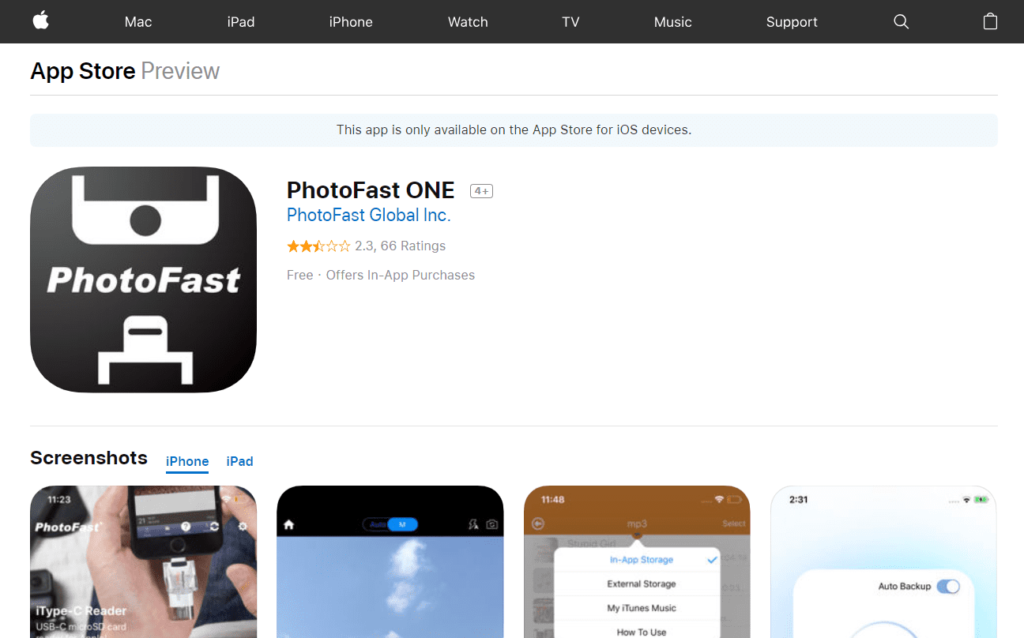
「iPhone/iPad ⇔ microSDカード」のデータを移行(コピー)は、専用のアプリ「PhotoFast ONE」で行ないます。
また、データ移行だけでなく、バックアップもできますので、連絡先や写真だけでなく、Facebookアルバムバックアップ、Instagramバックアップ、Flickrアルバムバックアップ、Tumblrバックアップなど。さまざまなデータを保存しておくことができます。
データ移行はアプリで簡単にできる
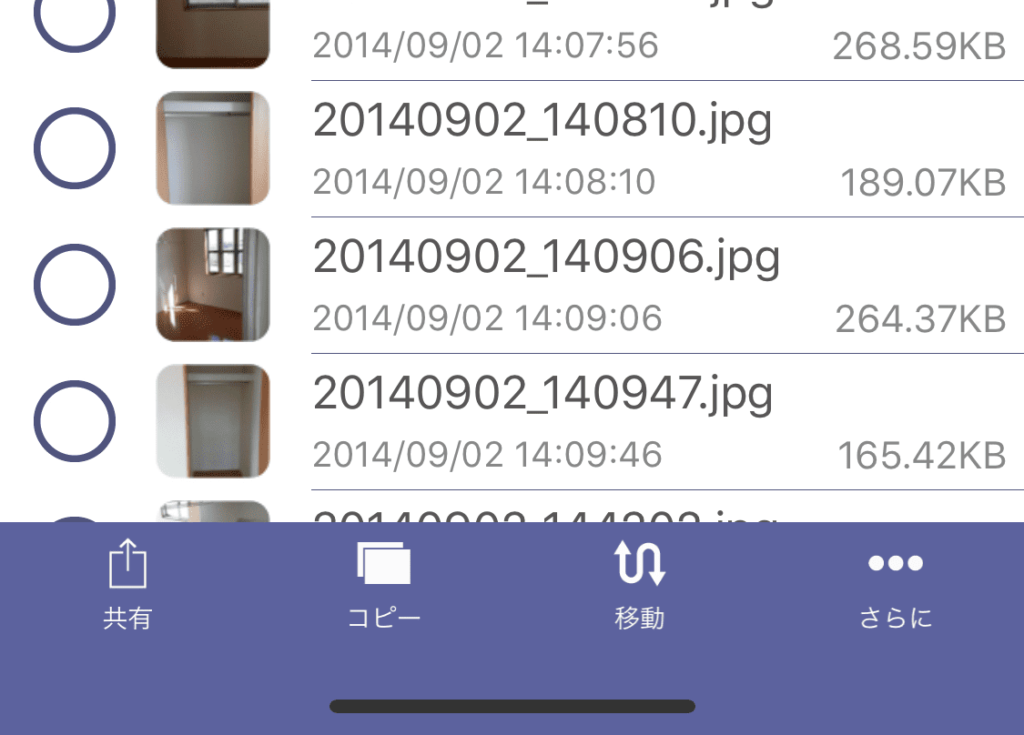
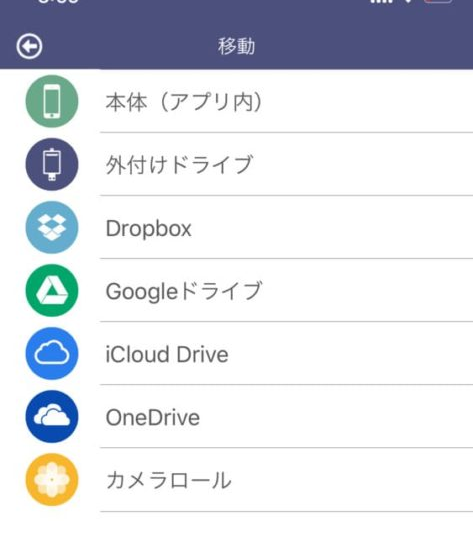
データ移行はアプリを使用しますが、説明書を見なくても簡単に行なうことができました。
専用アプリをインストールし、iPhone/iPad/にmicroSDカードを装着した「iOS microSD リーダー/ライター」を差し込みます。
その後、アプリを起動 → 対象ファイルを選択 → 移行(コピー)を選択。あとは、移行先を選ぶだけです。
画像・動画の移行先
- iPhone → SDカードの場合:DCIMもしくはDownload
- SDカード → iPhone:カメラロール
microSDカードのデータを確認すると、フォルダ名は全て英単語で記載されています。
そのため、どこに何のファイルがあるか分からないこともあります。基本的には、カメラで撮った画像は「DCIM」。メールに添付されている画像データやダウンロードした画像は「Download」に保存されています。
また、Android時代にLINEを使っていた場合、フォルダ名に「LINE」と記載されていることがあります。その場合、このフォルダにも画像が保存されている可能性がありますので確認してください。
SDカード → iPhoneの場合
対象ファイルの移行先は、クラウドだけでなく、「本体(アプリ内)」か「カメラロール」にも可能ですが、「本体(アプリ内)」を選択すると、iPhoneの写真アプリ(カメラロール)には表示されません。
あくまで、「PhotoFast ONE」のアプリ内に保存/表示になります。そのため、アプリを削除してしまうと保存したデータも消えてしまうので、移行先は「カメラロール」をオススメします。
iPhoneの容量が足りない方にオススメ
iPhoneを使っていて困るのが、データが増えすぎて本体容量が足りなくなることです。
最近では、256GBや512GBという大容量のiPhoneも発売されていますが、その分、本体代金も高額です。端末代金を抑えるには、どうしても本体容量の少ない製品を購入するしかありません。
しかし、1年も使っていれば、画像データやアプリなどが増えてきます。本体容量が足りなくなれば、それ以上、データを取り込むことができませんので、データを削除するか、データを移行するしかありません。
しかも、iPhone/iPadのデータ移行となると、Wi-Fiが必要だったり、パソコンが必要だったりと、ネット環境がない・パソコンも持ってないと気軽にデータ移行もできません。ですが、SDカードにデータ移行ができれば、Wi-Fiもいらない、パソコンもいらない、操作も簡単・・・と、気軽に管理ができるため、容量が大きいiPhoneを購入する必要もなくなります。
SDカードは消耗品のため、データが消えてしまうことがあります。大切なデータは、SDカードだけでなく複数のデバイス等に保存することをオススメします。
今回、ドコモのオンラインショップで購入しましたが、ドコモユーザーでなくても、購入できます。au、ソフトバンク、格安スマホを利用している方もmicroSDカードからiPhoneにデータ移行したい方はお試しくださいね。
下記の公式サイトから「docomo select・オプション品を探す」→「外部メモリ」→「対象商品(iOS microSDリーダー/ライター)」が見つかります。
オンラインショップで購入すると、頭金(相場5,000円~15,000円)がかからないため、店頭よりも安く購入することができます。さらにドコモは事務手数料(2,200円もしくは3,300円)もかかりません。
公式:ドコモオンラインショップ
公式:auオンラインショップ
[itemlink post_id=”1733″]
[itemlink post_id=”1743″]